Inaktivera skräddarsydda upplevelser i Windows 10
De Skräddarsydda upplevelser sekretessinställning är tillgänglig i Windows 10 från och med build 15019. Den är aktiverad som standard. När det är aktiverat kommer Microsoft att använda diagnostiska data för att ge personliga rekommendationer, tips och erbjudanden för att skräddarsy Windows för användarens behov och få det att fungera bättre för dem. Om du inte är nöjd med standardinställningarna kan du inaktivera dem, som förklaras nedan.

Under den pågående utvecklingen av Windows 10 introducerade Microsoft nya sekretessalternativ i operativsystemet. Företaget har försökt göra integritetspolicyn mer transparent för slutanvändaren och uttryckligen visa vilken data som samlas in. När du loggar in på ett nytt användarkonto eller installerar operativsystemet kan du snabbt revidera de viktiga sekretessinställningarna som annonser, diagnostik, plats och skräddarsydda upplevelser. Ett speciellt avsnitt med "läs mer" förklarar hur den insamlade platsen, taligenkänning, diagnostik, skräddarsydda upplevelser och annonsdata kommer att användas.
Annons
Så här inaktiverar du skräddarsydda upplevelser under installationen av Windows
- Under en ren installation av Windows 10, fortsätt tills du ser Välj sekretessinställningar för din enhet sida.
- Stäng av Skräddarsydda upplevelser sekretessalternativ (se skärmdumpen).
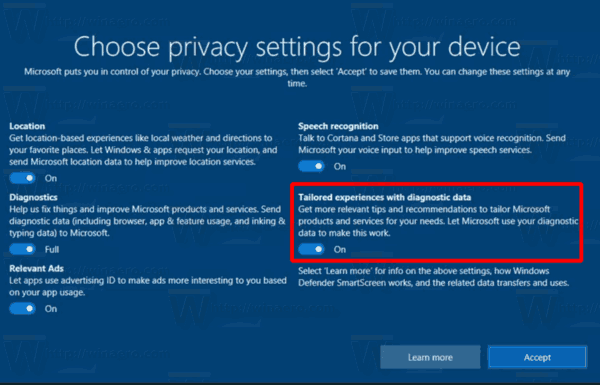
Efter installation av Windows 10 kan alternativet ändras med antingen Inställningar eller en registerjustering.
För att inaktivera skräddarsydda upplevelser i Windows 10-inställningar,
- Öppna Appen Inställningar.
- Gå till Sekretess > Diagnostik och feedback.
- Till höger, scrolla ner till Skräddarsydda upplevelser sektion.
- Inaktivera alternativet "Låt Microsoft tillhandahålla mer skräddarsydda upplevelser med relevanta tips och rekommendationer genom att använda din diagnostiska datainställning som du har valt".
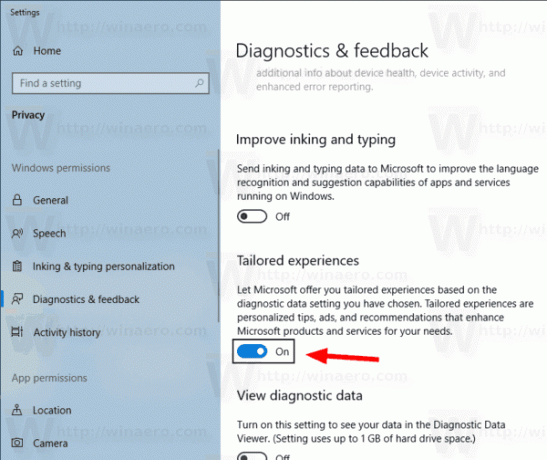
Slutligen kan du använda en registerjustering för att inaktivera funktionen.
För att inaktivera skräddarsydda upplevelser med en registerjustering,
- Öppna Registry Editor app.
- Gå till följande registernyckel.
HKEY_CURRENT_USER\Software\Microsoft\Windows\CurrentVersion\Privacy
Se hur du går till en registernyckel med ett klick.
- Till höger, ändra eller skapa ett nytt 32-bitars DWORD-värde Skräddarsydda upplevelserWithDiagnosticDataEnabled.
Obs: Även om du är det kör 64-bitars Windows du måste fortfarande skapa ett 32-bitars DWORD-värde.
Ställ in dess värde till 0 för att inaktivera funktionen. En värdedata på 1 kommer att aktivera det.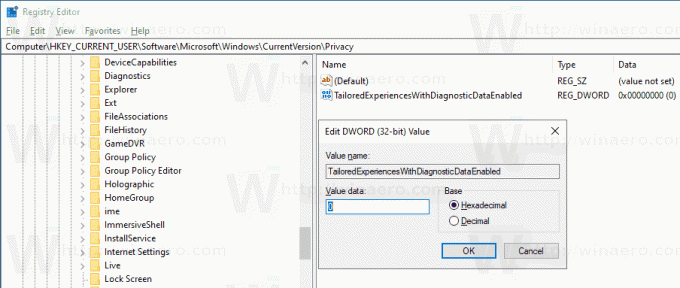
- För att ändringarna som görs av registerjusteringen ska träda i kraft måste du göra det logga ut och logga in på ditt användarkonto.
För att spara tid kan du ladda ner följande färdiga registerfiler.
Ladda ner registerfiler
Det är allt.
Relaterade artiklar.
- Inaktivera Sekretessinställningar Experience vid inloggning i Windows 10
- Blockera eller avblockera automatiska filnedladdningar för appar i Windows 10
- Inaktivera reklam-ID för relevanta annonser i Windows 10
- Inaktivera Förbättra färg- och skrivanpassning i Windows 10
- Inaktivera appåtkomst till meddelanden i Windows 10
- Inaktivera appåtkomst till e-post i Windows 10
- Inaktivera appåtkomst till samtalshistorik i Windows 10
- Inaktivera appåtkomst till kontakter i Windows 10
- Inaktivera appåtkomst till plats i Windows 10
- Inaktivera appåtkomst till filsystem i Windows 10
- Inaktivera appåtkomst till kontoinformation i Windows 10
- Inaktivera appåtkomst till kalender i Windows 10
- Inaktivera appåtkomst till mikrofon i Windows 10
- Hantera appåtkomst till dokument, bilder och videor i Windows 10


